电脑硬盘格式化方法教程
时间:2025-06-25 作者:游乐小编
当电脑硬盘存储内容过多或运行速度变慢时,可以通过格式化来清理磁盘。请参考以下操作流程:
1、 打开桌面计算机图标,界面如下图所示。

2、 选中需要格式化的分区,右键点击该分区,如图所示。
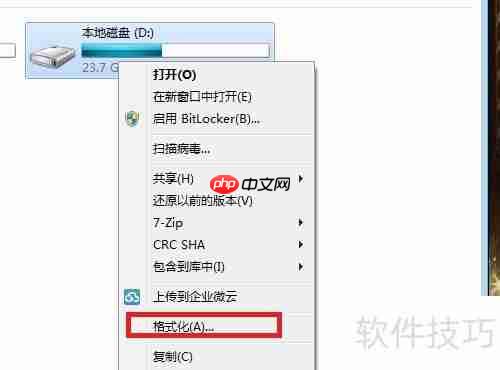
3、 在出现的设置窗口中,勾选“快速格式化”选项,界面如下。
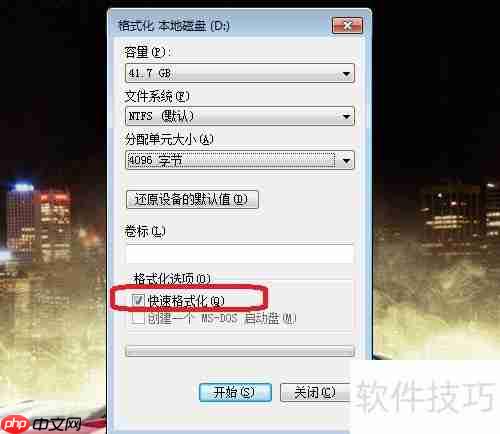
4、 点击“开始”按钮以启动格式化进程,详情见下图。

5、 格式化所需时间根据分区容量而定,请耐心等待直至完成。
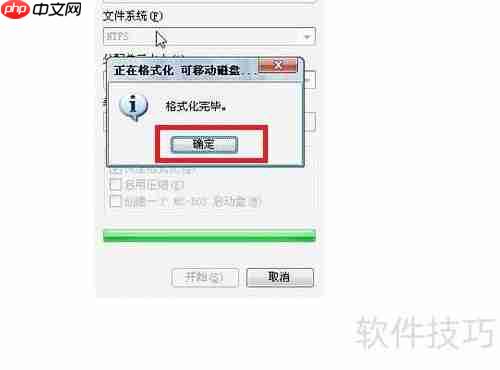
小编推荐:
相关攻略
更多 - 京东账号无法绑定手机号怎么办? 06.27
- B站弹幕加载失败怎么处理? 06.27
- B站视频播放卡顿怎么办? 06.27
- 夸克浏览器字体大小无法调整如何处理 字体调整问题解决 06.27
- 微信小店历史登录设备自动授权管理教程 06.27
- 斗鱼弹幕延迟严重怎么处理? 06.27
- 虎牙直播画面卡顿怎么办? 06.27
- 青藤视频播放黑屏如何解决? 06.27
热门推荐
更多 热门文章
更多 -

- 神角技巧试炼岛高级宝箱在什么位置
-
2021-11-05 11:52
手游攻略
-

- 王者荣耀音乐扭蛋机活动内容奖励详解
-
2021-11-19 18:38
手游攻略
-

- 坎公骑冠剑11
-
2021-10-31 23:18
手游攻略
-

- 原神卡肉是什么意思
-
2022-06-03 14:46
游戏资讯
-

- 小恶魔怎么合
-
2022-04-09 03:03
游戏资讯



















